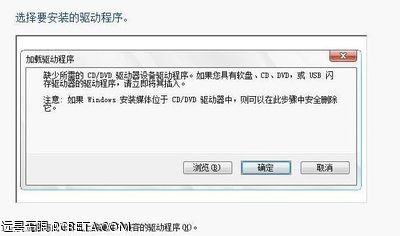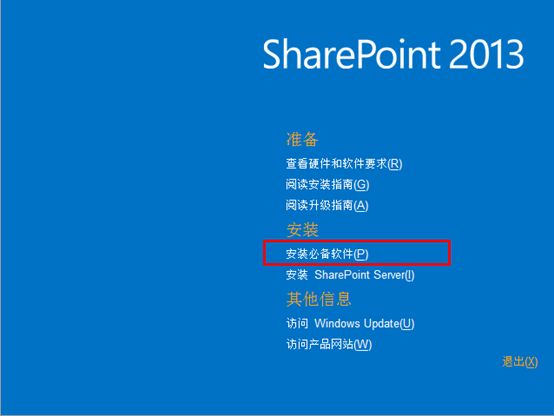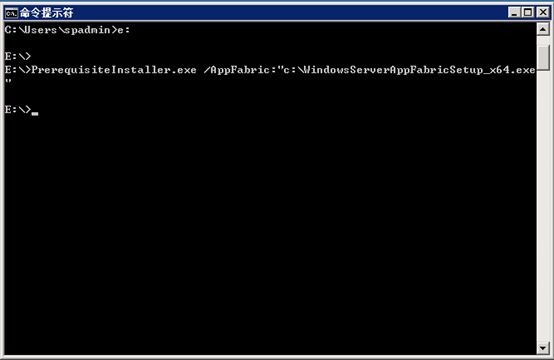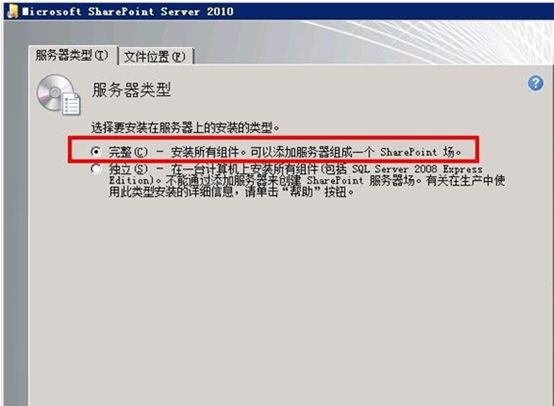Sharepoint2013安装指南
系统准备
工具
server2008 r2 x64微软原版镜像standardedition
步骤
1.操作:将镜像写入U盘安装、
2.安装standard版本
3.开机更新驱动,更新三次,一次更新后,重启然后再次检查更新并更新,直到没有更新可用
4.备份镜像
问题
问题一:用U盘安装server安装过程中出现
解决方法:将windows安装文件夹下的,boot,sources,和bootmgr拷贝到c盘,然后在pe里运行:c:\boot\bootsect.exe /nt60 c:然后重启安装就过了
问题二:开机显示找不到启动磁盘,常见于安装GUI分区的server2016中
解决方法:BIOS设置开机启动盘:一般有UEFI引导启动,磁盘本身启动,和windows manager启动,建议三个都试一试。
Sharepoint依存准备
工具
Sharepoint2013安装程序
步骤
1,启动sharepoint2013,setup.exe
2,安装必备软件
3,如果下载失败,从微软官方下载安装包
4,解决appfabric安装失败问题(这个不能手动安装,手动必失败,成功也会出现配置问题从而导致无法安装sharepoint主程序)
5,完成安装,制作系统备份镜像
组件列表:
·Microsoft .NET Framework 4.5版
·Windows Management Framework 3.0
·应用程序服务器角色,Web服务器(IIS)角色
·Microsoft SQL Server 2008 R2 SP1 Native Client
·Windows Identity Foundation (KB974405)
·Microsoft Sync Framework Runtime v1.0 SP1 (x64)
·Windows Identity Extensions
·Microsoft Information Protection and Control客户端
·Microsoft WCF Data Services 5.0
·Windows Server AppFabric
·Microsoft AppFabric 1.1 for Windows Server累积更新包1 (KB 2671763)
问题
问题一:appfabric下载错误
解决方法:
Appfabric参考网页:http://www.myexception.cn/sharepoint/1935169.html
手动参考命令:PrerequisiteInstaller.exe /AppFabric:
(一定要记得加.exe,这个我起初尝试多次无果,后来发现是忘记加.exe,这个命令一旦执行就会弹出来必备程序安装程序,刚才指定了离线包位置所以不会出现下载错误。
备注:所有组件都可以手动安装,包括appfabric补丁包,除了appfabric主程序。
问题二:appfabric安装错误
解决方法:如果安装错误,可以尝试先用命令行安装的方式安装,如果不行的话,只能打不定,如果还不可以,重装打补丁,在尝试,一般情况下都是可以的
相关配图:
Sharepoint安装
步骤:
1,安装主程序
2,填入序列号
3,选择服务器类型(因为找不到2013的图,所以2010的图代替,如果没有服务器场的一定要选择独立模式,完整模式下需要)
4,完成安装运行向导
5,完成向导
问题
问题一
服务器类型选择问题,如果不是拥有域控环境和服务器场(服务器集合)的环境下,选择完整会带来很多问题,比如独立的SQL服务,SQL必须为域账户不能本地账户,非要本地网上有方法,自行百度。所以选择独立,在sharepoint2016里面没有这一步的选择过程。且sharepoint2016自带project组件。
(sharepoint提供网页程序环境,而project是作为其中的一个组件工作中的)
问题二
运行向导到第五步,未能注册sharepoint服务,system.serviceprocess.timeoutexception的异常
解决方法:
Project安装The new key iscalled "AcknowledgedRunningOnAppServer" and is of the DWORD type. Itmust be set to 1 to enable the services to start. The paths on which the keymust be set are as follows:
HKEY_LOCAL_MACHINE\SOFTWARE\Microsoft\OfficeServer\version\LauncherSettings
HKEY_LOCAL_MACHINE\SOFTWARE\Microsoft\OfficeServer\version\LoadBalancerSettings
参考链接:https://social.technet.microsoft.com/Forums/en-US/9d463274-bd62-4098-a43a-f356b890d4c5/unable-to-complete-configuration-of-integrated-sp1-installation?forum=sharepointadmin
问题三
第八步:不能创建示例数据(SDDL字符串包含无效的SID或无法转换的SID。参数名: sddlForm)
解决方法:网上的解决办法执行过程:
1、用本机管理员帐号登录。
2、为搜索服务创建一个新账户,如SearchSvc。
3、把这个账户添加到本地的WSS_ADMIN_WPG组。
4、打开SharePoint
Management Shell,输入命令:
$SearchService = Get-Credential SearchSvc
5、输入该账户的密码,然后执行下一条命令:
New-SPManagedAccount -Credential$SearchService
6、运行Sharepoint管理中心。
7、在安全性——一般安全性——配置服务账户,修改Search Service的账户指向新账户。
在这里出错:User does not have permission to perform this action,然后执行
stsadm.exe -o updatefarmcredentials-userlogin -password
就可以正常修改,但后来再改一次又出现同样的错误
8、在硬盘的C:\Program
Files\Microsoft Office Servers\15.0\Data\Office Server目录下找到形如Analytics_的目录。
SharePoint 2013 foundation安装后的目录是:C:\ProgramFiles\Windows SharePoint Services\15.0\Data
9、右键,属性,共享,点击“高级共享”
10、选中“共享此文件夹”,点击“权限”
11、增加那个新帐号和WSS_ADMIN_WPG组“完全控制”权限,确定。
12、再次运行Sharepoint配置向导,OK。
重新配置还是同样的错误,先不管它了,继续创建网站集,部署wsp测试一下再说。
参考链接:http://www.myoknow.com/2013/12/sddl-zi-fu-chuan-bao-han-wu-xiao-de-sid-huo-wu-fa-zhuan-huan-de-sid-can-shu-ming-sddlform/
Project安装
工具
project server2013微软官方版本
步骤
安装(无坑)
问题
问题一:填入序列号时报错:对试用版和许可的SharePoint,Project Server和Office Web Apps可能没有安装在相同服务器上
解决方法:找到注册表的键值:HKLM\Software\Microsoft\Office\14.0\Registration\{90140000-110F-0000-1000-00000000FF1CE\LicenseType},然后直接删除
参考链接:http://859438.blog.51cto.com/849438/984249/
改名问题
安装完成后,改名造成了服务器一些服务失败,比如应用程序服务器和IIS服务器,后台应该还造成了SQL数据库的问题,反正就是各种问题,localhost也无法打开,改名后恢复正常,幸亏我这个发过同事,让同事测试,所以又改回的可能。最后为了服务器标识的统一性还是重新安装了。
后续问题
Project可以使用后,服务建立后还需要一个内外网映射,这个比较坑的。